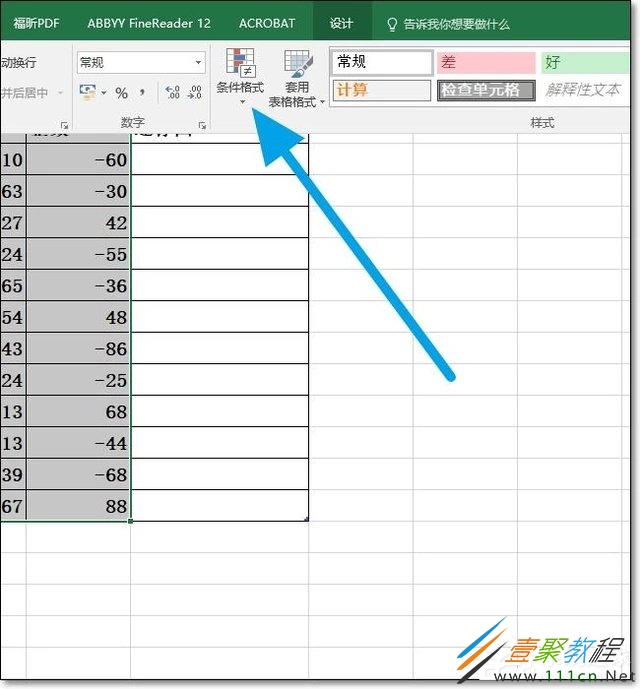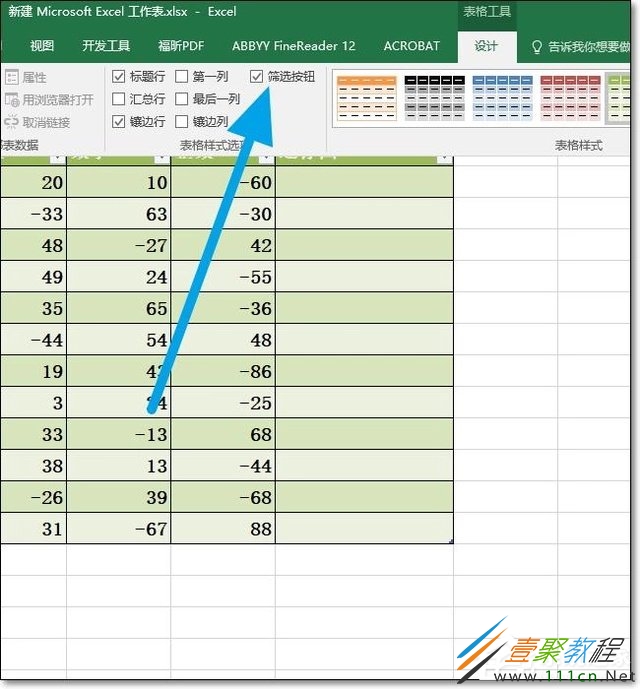最新下载
热门教程
- 1
- 2
- 3
- 4
- 5
- 6
- 7
- 8
- 9
- 10
Excel设置表格样式教程
时间:2017-12-25 编辑:简简单单 来源:一聚教程网
Excel办公软件的使用现在还是很多人都比较喜欢的,使用Excel软件能给大家带来很多方便。那么对于Excel软件的使用我们怎么设置表格样式呢?很多人还不知道具体设置方法,下面我们具体来了解下。
Excel表格样式怎么设置?
1、首先我们打开一个表格,选择我们想要设置的表格区域,然后点击上方的开始。
2、在开始中,我们找到条件格式,点击下面的小箭头。
3、在下拉列表中,我们可以看到多种多样,丰富多彩的条件格式,我们可以根据自己的喜好进行选择,我们选择之后点击确定。
4、然后我们就可以看到我们选择的表格区域,加入了条件格式。但是上方的标签上面有一个小箭头,并不美观,我们需要取消这个小箭头。
5、接着我们在页面的上方找到设计选项卡,点击进入。
6、在功能区页面,我们找到筛选按钮这个功能,取消前面的勾选。
7、接着我们就可以看到标签上面没有小箭头了,整个表格区域特别美观,干干净净的了。
-
下一个: 手机QQ群送花方法步骤